希沃一体机使用说明
希沃使用说明
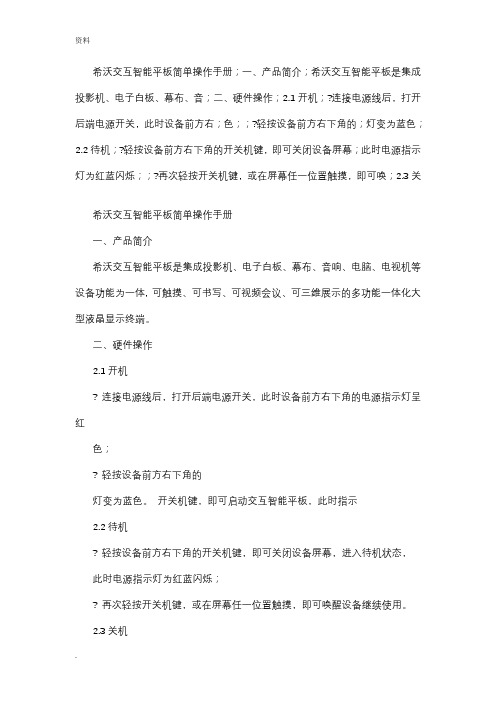
希沃交互智能平板简单操作手册;一、产品简介;希沃交互智能平板是集成投影机、电子白板、幕布、音;二、硬件操作;2.1开机;?连接电源线后,打开后端电源开关,此时设备前方右;色;;?轻按设备前方右下角的;灯变为蓝色;2.2待机;?轻按设备前方右下角的开关机键,即可关闭设备屏幕;此时电源指示灯为红蓝闪烁;;?再次轻按开关机键,或在屏幕任一位置触摸,即可唤;2.3关希沃交互智能平板简单操作手册一、产品简介希沃交互智能平板是集成投影机、电子白板、幕布、音响、电脑、电视机等设备功能为一体, 可触摸、可书写、可视频会议、可三维展示的多功能一体化大型液晶显示终端。
二、硬件操作2.1开机连接电源线后,打开后端电源开关,此时设备前方右下角的电源指示灯呈红色;轻按设备前方右下角的灯变为蓝色。
开关机键,即可启动交互智能平板,此时指示2.2待机轻按设备前方右下角的开关机键,即可关闭设备屏幕,进入待机状态,此时电源指示灯为红蓝闪烁;再次轻按开关机键,或在屏幕任一位置触摸,即可唤醒设备继续使用。
2.3关机轻按设备前方右下角的框;点击确认或等待10秒即可关闭设备,内置电脑将会和设备一同关闭;? 电源指示灯从蓝色变成红色时,才可以关闭电源开关或切断电源总闸。
开关机键3秒,即可弹出确认关闭设备的对话2.4按键功能(设备的按键图样请以实物为准)开机、关机键。
用于进行开关机、待机操作。
返回键。
用于android系统下进行返回操作。
Home键。
用于切换到android系统主界面。
设置键。
用于呼出触摸菜单进行通道切换等操作。
音量键。
用于增减系统音量。
2.5外接电脑使用VGA线或HDMI线连接外接电脑,交互智能平板会自动识别并切换到相应通道以显示电脑屏幕内容;当分辨率不匹配时,请在外接电脑上调整分辨率(建议调整到最高分辨率,该分辨率会有“推荐”字样),以达到最佳的显示和交互效果;可以在外接电脑上按“win”(徽标键)+P来选择“复制”(平板和电脑同步显示)、“拓展”(平板为电脑的拓展屏幕,需将要显示的内容拖动出来)、“仅投影仪”(电脑会黑屏,仅在平板上显示内容)。
【9A文】希沃使用手册

希沃交互智能平板简单操作手册一、产品简介希沃交互智能平板是集成投影机、电子白板、幕布、音响、电脑、电视机等设备功能为一体,可触摸、可书写、可视频会议、可三维展示的多功能一体化大型液晶显示终端。
二、硬件操作2.1开机●连接电源线后,打开后端电源开关,此时设备前方右下角的电源指示灯呈红色;●轻按设备前方右下角的开关机键,即可启动交互智能平板,此时指示灯变为蓝色。
2.2待机●轻按设备前方右下角的开关机键,即可关闭设备屏幕,进入待机状态,此时电源指示灯为红蓝闪烁;●再次轻按开关机键,或在屏幕任一位置触摸,即可唤醒设备继续使用。
2.3关机●轻按设备前方右下角的开关机键3秒,即可弹出确认关闭设备的对话框;●点击确认或等待10秒即可关闭设备,内置电脑将会和设备一同关闭;●电源指示灯从蓝色变成红色时,才可以关闭电源开关或切断电源总闸。
2.4按键功能(设备的按键图样请以实物为准)●开机、关机键。
用于进行开关机、待机操作。
●返回键。
用于android系统下进行返回操作。
●Home键。
用于切换到android系统主界面。
●设置键。
用于呼出触摸菜单进行通道切换等操作。
●音量键。
用于增减系统音量。
2.5外接电脑●使用VGA线或HDMI线连接外接电脑,交互智能平板会自动识别并切换到相应通道以显示电脑屏幕内容;●当分辨率不匹配时,请在外接电脑上调整分辨率(建议调整到最高分辨率,该分辨率会有“推荐”字样),以达到最佳的显示和交互效果;●可以在外接电脑上按“win”(徽标键)+P来选择“复制”(平板和电脑同步显示)、“拓展”(平板为电脑的拓展屏幕,需将要显示的内容拖动出来)、“仅投影仪”(电脑会黑屏,仅在平板上显示内容)。
2.6触摸菜单●轻按设备前面右下角的设置键(或以SEEWO的LOGO为起点,向上拖动大约15厘米),即可调出触摸菜单,可以实现通切换(电视、电脑、VGA、HDMI)、音量调节、亮度调节等操作。
三、软件操作3.1基本操作●鼠标点击。
《醛》教学过程中希沃一体机的使用
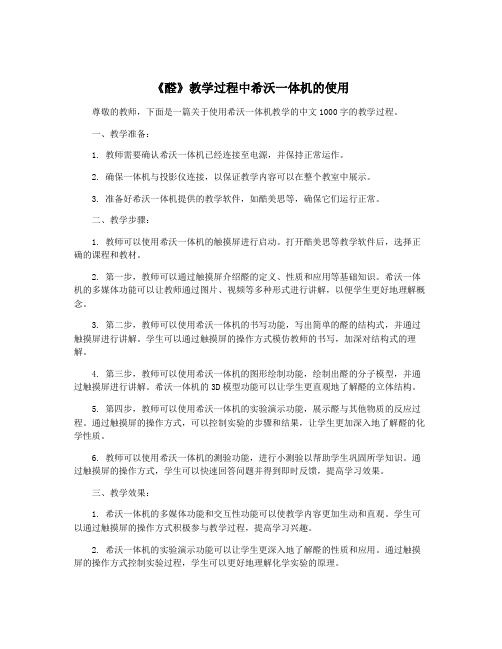
《醛》教学过程中希沃一体机的使用尊敬的教师,下面是一篇关于使用希沃一体机教学的中文1000字的教学过程。
一、教学准备:1. 教师需要确认希沃一体机已经连接至电源,并保持正常运作。
2. 确保一体机与投影仪连接,以保证教学内容可以在整个教室中展示。
3. 准备好希沃一体机提供的教学软件,如酷美思等,确保它们运行正常。
二、教学步骤:1. 教师可以使用希沃一体机的触摸屏进行启动。
打开酷美思等教学软件后,选择正确的课程和教材。
2. 第一步,教师可以通过触摸屏介绍醛的定义、性质和应用等基础知识。
希沃一体机的多媒体功能可以让教师通过图片、视频等多种形式进行讲解,以便学生更好地理解概念。
3. 第二步,教师可以使用希沃一体机的书写功能,写出简单的醛的结构式,并通过触摸屏进行讲解。
学生可以通过触摸屏的操作方式模仿教师的书写,加深对结构式的理解。
4. 第三步,教师可以使用希沃一体机的图形绘制功能,绘制出醛的分子模型,并通过触摸屏进行讲解。
希沃一体机的3D模型功能可以让学生更直观地了解醛的立体结构。
5. 第四步,教师可以使用希沃一体机的实验演示功能,展示醛与其他物质的反应过程。
通过触摸屏的操作方式,可以控制实验的步骤和结果,让学生更加深入地了解醛的化学性质。
6. 教师可以使用希沃一体机的测验功能,进行小测验以帮助学生巩固所学知识。
通过触摸屏的操作方式,学生可以快速回答问题并得到即时反馈,提高学习效果。
三、教学效果:1. 希沃一体机的多媒体功能和交互性功能可以使教学内容更加生动和直观。
学生可以通过触摸屏的操作方式积极参与教学过程,提高学习兴趣。
2. 希沃一体机的实验演示功能可以让学生更深入地了解醛的性质和应用。
通过触摸屏的操作方式控制实验过程,学生可以更好地理解化学实验的原理。
3. 希沃一体机的测验功能可以帮助教师及时了解学生的学习情况。
及时反馈的测验结果可以帮助教师调整教学策略,提高学生的学习效果。
希沃一体机培训稿

精心整理希沃一体机培训稿平原县第五中学张伟大家好,我是张伟,年前我们各个教室都安装了这台希沃一体机,对于我们的教学提供了很大对这1后出现23没启动,点击后会出现我们常见的开机画面。
我这个电脑已经激活了,还有很多班级的电脑没有激活,我把激活软件发到邮箱中,班主任们可以自行下载。
在电脑系统下,再从底边用手指往上拖,可再次调出中控菜单,单击android,回到安卓系统。
第二种办法,按一下屏幕右下方的齿轮状设置键,也能调出中控菜单。
由电脑系统返回安卓系统时,也可以直接点击屏幕右下方的小房子按键,一键返回安卓系统。
中控菜单中,除了能切换系统,也能调节音量和亮度。
屏幕右下方也有调节音量的按钮。
不再细说。
最右侧有3个usb接口,颜色不一样,第一个是3.0的usb,后两个是2.0的,区别在于3.0的版本高,传输速度快,但有可能不兼容一些设备,建议首选3.0,如果发现不行,再换成后两个2.0的即可。
4、基本键盘鼠标操作。
鼠标方面,根据我们平时用电脑的3种方式依次说一下,鼠标左键单屏幕第四个是放大镜,拖拽边框可以调节放大范围,两指往外扩可以改变放大倍数。
点击放大镜旁边的灯泡,可以实现聚焦讲解。
第五个是板中板的功能,点击后出现空白面板,可以写板书,点击下方箭头就收起,再次点击板中板又出现了。
一页不够还能再加一页。
另外,在屏幕两侧总有两个箭头,点击会发现里面有一些按钮,在此也介绍一下。
1、笔的形状,在任何界面下,点击该键,都可以在屏幕上书写。
2、放大镜,同上3、计时器,可以用于实验、讨论、快速记忆、自主预习等三、系统自带的希沃白板软件这个软件,现在有3个版本,我们主要说一下白板5,制作白板课件时可以插入文本、形状、5五、希沃授课助手我们可以用手机连接一体机,用手机操控一体机,也可以随时发现同学们的优秀作业拍照并上传,以给其他同学展示。
首先的一个前提条件是,在手机上安装希沃授课助手这个软件。
1、如果要下载手机端软件,点击右上方3个点,下载移动端,微信扫描二维码。
希沃使用说明
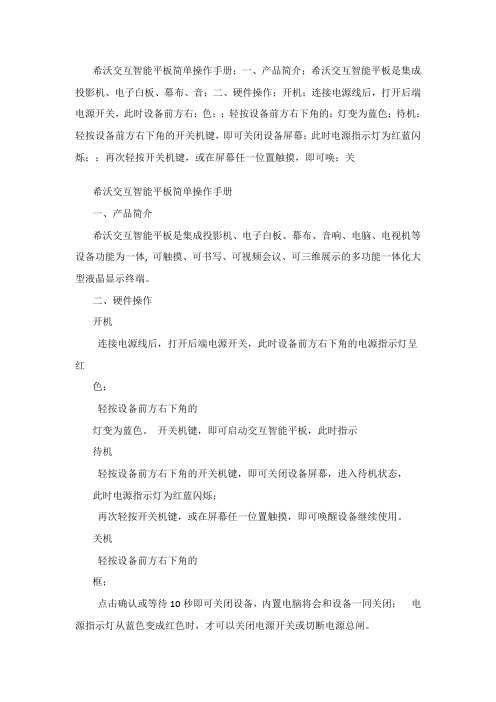
希沃交互智能平板简单操作手册;一、产品简介;希沃交互智能平板是集成投影机、电子白板、幕布、音;二、硬件操作;开机;连接电源线后,打开后端电源开关,此时设备前方右;色;;轻按设备前方右下角的;灯变为蓝色;待机;轻按设备前方右下角的开关机键,即可关闭设备屏幕;此时电源指示灯为红蓝闪烁;;再次轻按开关机键,或在屏幕任一位置触摸,即可唤;关希沃交互智能平板简单操作手册一、产品简介希沃交互智能平板是集成投影机、电子白板、幕布、音响、电脑、电视机等设备功能为一体, 可触摸、可书写、可视频会议、可三维展示的多功能一体化大型液晶显示终端。
二、硬件操作开机连接电源线后,打开后端电源开关,此时设备前方右下角的电源指示灯呈红色;轻按设备前方右下角的灯变为蓝色。
开关机键,即可启动交互智能平板,此时指示待机轻按设备前方右下角的开关机键,即可关闭设备屏幕,进入待机状态,此时电源指示灯为红蓝闪烁;再次轻按开关机键,或在屏幕任一位置触摸,即可唤醒设备继续使用。
关机轻按设备前方右下角的框;点击确认或等待10秒即可关闭设备,内置电脑将会和设备一同关闭;电源指示灯从蓝色变成红色时,才可以关闭电源开关或切断电源总闸。
开关机键3秒,即可弹出确认关闭设备的对话按键功能(设备的按键图样请以实物为准)开机、关机键。
用于进行开关机、待机操作。
返回键。
用于android系统下进行返回操作。
Home键。
用于切换到android系统主界面。
设置键。
用于呼出触摸菜单进行通道切换等操作。
音量键。
用于增减系统音量。
外接电脑使用VGA线或HDMI线连接外接电脑,交互智能平板会自动识别并切换到相应通道以显示电脑屏幕内容;当分辨率不匹配时,请在外接电脑上调整分辨率(建议调整到最高分辨率,该分辨率会有“推荐”字样),以达到最佳的显示和交互效果;可以在外接电脑上按“win”(徽标键)+P来选择“复制”(平板和电脑同步显示)、“拓展”(平板为电脑的拓展屏幕,需将要显示的内容拖动出来)、“仅投影仪”(电脑会黑屏,仅在平板上显示内容)。
希沃教学一体机使用方法
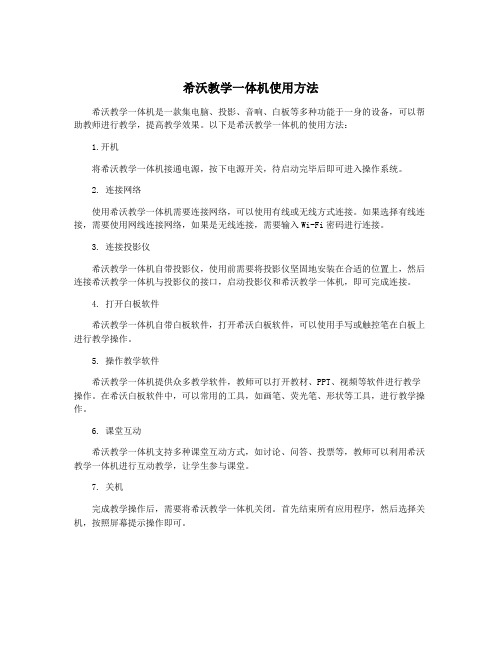
希沃教学一体机使用方法
希沃教学一体机是一款集电脑、投影、音响、白板等多种功能于一身的设备,可以帮助教师进行教学,提高教学效果。
以下是希沃教学一体机的使用方法:
1.开机
将希沃教学一体机接通电源,按下电源开关,待启动完毕后即可进入操作系统。
2. 连接网络
使用希沃教学一体机需要连接网络,可以使用有线或无线方式连接。
如果选择有线连接,需要使用网线连接网络,如果是无线连接,需要输入Wi-Fi密码进行连接。
3. 连接投影仪
希沃教学一体机自带投影仪,使用前需要将投影仪坚固地安装在合适的位置上,然后连接希沃教学一体机与投影仪的接口,启动投影仪和希沃教学一体机,即可完成连接。
4. 打开白板软件
希沃教学一体机自带白板软件,打开希沃白板软件,可以使用手写或触控笔在白板上进行教学操作。
5. 操作教学软件
希沃教学一体机提供众多教学软件,教师可以打开教材、PPT、视频等软件进行教学操作。
在希沃白板软件中,可以常用的工具,如画笔、荧光笔、形状等工具,进行教学操作。
6. 课堂互动
希沃教学一体机支持多种课堂互动方式,如讨论、问答、投票等,教师可以利用希沃教学一体机进行互动教学,让学生参与课堂。
7. 关机
完成教学操作后,需要将希沃教学一体机关闭。
首先结束所有应用程序,然后选择关机,按照屏幕提示操作即可。
多媒体教学一体机使用方法

多媒体教学一体机使用方法
基本使用
一体机右下角按键和接口如下
状态说明:开关机按钮长蓝色(开机状态),红色(通电状态),红蓝切换(待机状态);
按键说明:红色状态下按下开关机键开机,蓝色状态下长开关机按键关机;设置键可以选择信号默认为桌面电脑系统信号(HDMI1),可以切换到一体机自带电脑系统信号(PC)。
触屏常用操作说明:鼠标左键单击(点击一次),鼠标左键双击(快速点击两次),鼠标右键单击(触摸屏幕2秒以上,等待圆圈加载完成)。
电子白板使用
打开:双击桌面图标希沃白板5打开电子白板。
关闭:白板使用状态下(最大化)点击菜单按钮,选择退出。
图示如下
最小化:点击最小化图标(用于白板切换到PPT播放)。
图示如下
最大化:单击EN浮动图标,打开扩展栏,点击最右边双箭头图标。
(用于PPT播放切换到白板状态)。
图示如下
白板笔:点击笔图标即可在白板书写。
图示如下
橡皮擦:点击橡皮图标即可。
图示如下
撤销上一步操作:点击撤销图标。
图示如下
扩展功能:点击更多,请自行探索使用。
图示如下
其他设备(手机,平板)同屏功能使用(注:只能在一体机自带系统使用)
双击桌面希沃授课助手图标打开软件
点击如何连接,根据提示,完成操作,即可实现同屏功能。
(注意事项:1、必须连接软件提示的WIFI;2、请使用下载的APP扫描二维码)。
希沃一体机的开关使用流程
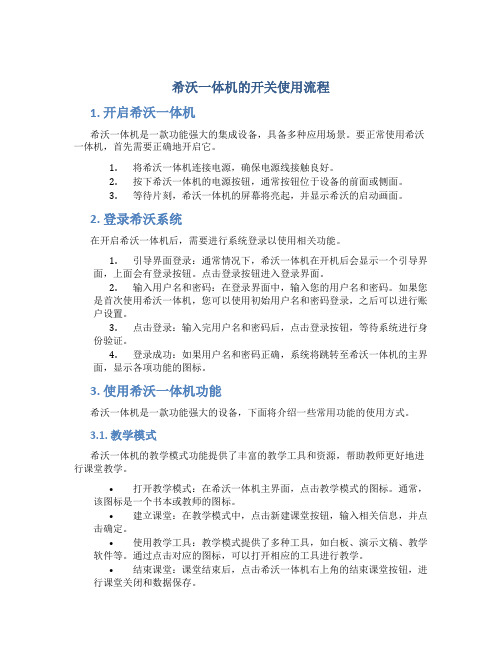
希沃一体机的开关使用流程1. 开启希沃一体机希沃一体机是一款功能强大的集成设备,具备多种应用场景。
要正常使用希沃一体机,首先需要正确地开启它。
1.将希沃一体机连接电源,确保电源线接触良好。
2.按下希沃一体机的电源按钮,通常按钮位于设备的前面或侧面。
3.等待片刻,希沃一体机的屏幕将亮起,并显示希沃的启动画面。
2. 登录希沃系统在开启希沃一体机后,需要进行系统登录以使用相关功能。
1.引导界面登录:通常情况下,希沃一体机在开机后会显示一个引导界面,上面会有登录按钮。
点击登录按钮进入登录界面。
2.输入用户名和密码:在登录界面中,输入您的用户名和密码。
如果您是首次使用希沃一体机,您可以使用初始用户名和密码登录,之后可以进行账户设置。
3.点击登录:输入完用户名和密码后,点击登录按钮,等待系统进行身份验证。
4.登录成功:如果用户名和密码正确,系统将跳转至希沃一体机的主界面,显示各项功能的图标。
3. 使用希沃一体机功能希沃一体机是一款功能强大的设备,下面将介绍一些常用功能的使用方式。
3.1. 教学模式希沃一体机的教学模式功能提供了丰富的教学工具和资源,帮助教师更好地进行课堂教学。
•打开教学模式:在希沃一体机主界面,点击教学模式的图标。
通常,该图标是一个书本或教师的图标。
•建立课堂:在教学模式中,点击新建课堂按钮,输入相关信息,并点击确定。
•使用教学工具:教学模式提供了多种工具,如白板、演示文稿、教学软件等。
通过点击对应的图标,可以打开相应的工具进行教学。
•结束课堂:课堂结束后,点击希沃一体机右上角的结束课堂按钮,进行课堂关闭和数据保存。
3.2. 娱乐模式希沃一体机的娱乐模式可以让用户享受多种娱乐功能,如观看电影、播放音乐和玩游戏等。
•打开娱乐模式:在希沃一体机主界面,点击娱乐模式的图标。
通常,该图标是一个电影卷轴或游戏手柄的图标。
•选择娱乐功能:在娱乐模式中,可以选择电影、音乐或游戏等功能。
点击对应的图标即可进入相应的界面。
一体机日常使用说明

希沃一体机软件日常使用说明及维护一、掌握正确的开关机顺序:正确的开机程序是:打开插座电源——开启一体机——将电脑切入到一体机——打开电脑交互触屏软件系统——开始使用。
正确的关闭程序是:先关闭一体机——关闭多用插座电源——锁上移动黑板。
二、希沃一体机中的软件EasiNote 应用软件使用说明在软件安装完成后,双击桌面上的“EN”图标,即可启EasiNote应用软件。
工具条从左到右的功能依次为:菜单、工具、切换到桌面模式、资源库、选择、书写、橡皮擦、线条、图形、文字、屏幕漫游、剪切、复制、粘贴、导航图、撤销、重做、上页、页码、添页、下页,(备注:有对象选中才有剪切、复制按钮;有剪切、复制才有粘贴按钮;有对象操作才有撤销按钮;有撤销才有重做按钮;有多个页面才有上页翻页按钮。
)1.点击“菜单”出现下拉菜单。
下拉菜单提供了新建、打开、插入、保存、另存为、导入、打印文件,以及设置、帮助退出软件等功能选项。
新建-------点击该图标新建一个空白文档,每个文档均可根据用户需要包含多个页面。
打开-------点击该图标打开软件默认的.enb 格式文件。
文件打开后自动跳转到该文件保存时停留的场景页面。
插入-------点击该图标向当前页面插入*.enb格式、pdf文档、图片、Flash、音视频等文件。
其中,插入的 pdf文档为链接形式,双击图标即可打开pdf文档。
保存-------点击该图标将当前文档保存为软件默认支持的.enb格式文件。
另存为------点击该图标将当前文档保存为*.enb、*.jpg、word、ppt、pdf文件。
导入--------点击该图标向文档中导入 word、ppt、excel、图片。
2 .点击“工具”弹出百宝箱页面,包括主题工具、学科工具、小工具,(1)主题工具点击主题,用户可根据需要选择纯色背景、方块底纹、斑点底纹、纹理、教学背景等,(2)学科工具点击学科工具,用户可根据当前授课场景选用对应的工具辅助授课,包括、数学、语文英语物理化学。
希沃一体机使用说明
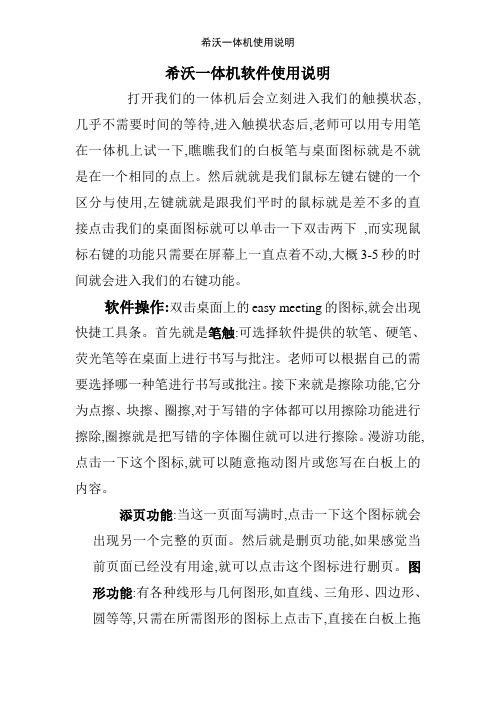
希沃一体机软件使用说明打开我们的一体机后会立刻进入我们的触摸状态,几乎不需要时间的等待,进入触摸状态后,老师可以用专用笔在一体机上试一下,瞧瞧我们的白板笔与桌面图标就是不就是在一个相同的点上。
然后就就是我们鼠标左键右键的一个区分与使用,左键就就是跟我们平时的鼠标就是差不多的直接点击我们的桌面图标就可以单击一下双击两下,而实现鼠标右键的功能只需要在屏幕上一直点着不动,大概3-5秒的时间就会进入我们的右键功能。
软件操作:双击桌面上的easy meeting的图标,就会出现快捷工具条。
首先就是笔触:可选择软件提供的软笔、硬笔、荧光笔等在桌面上进行书写与批注。
老师可以根据自己的需要选择哪一种笔进行书写或批注。
接下来就是擦除功能,它分为点擦、块擦、圈擦,对于写错的字体都可以用擦除功能进行擦除,圈擦就是把写错的字体圈住就可以进行擦除。
漫游功能,点击一下这个图标,就可以随意拖动图片或您写在白板上的内容。
添页功能:当这一页面写满时,点击一下这个图标就会出现另一个完整的页面。
然后就是删页功能,如果感觉当前页面已经没有用途,就可以点击这个图标进行删页。
图形功能:有各种线形与几何图形,如直线、三角形、四边形、圆等等,只需在所需图形的图标上点击下,直接在白板上拖拉就可以完成。
工具:首先就是放大镜,点击一下就会出现一个圆状的放大镜,拖动红色边缘就可以将局部的内容放大,旁边有两个小图标,分为关闭与设置,设置可以改变放大镜的大小与颜色的明暗程度,用完之后就直接点击叉号关闭就可以了。
聚光灯,它可以突出光圈区域的重点内容,光圈区域的大小与背景的明暗程度可以通过旁边的设置来进行调节。
第三个就是屏幕幕布,它的作用就是来遮住部分答案,只留出相应的问题,如果感觉幕布太大,点击旁边的设置图标内有一个指定矩形,然后根据自己的需要在桌面上拖拉,这样就可以方便老师的教学,激发学生自主思考的能力。
屏幕录制:点击这个功能,可以把一节课讲的内容录下来,进行保存,能让学生拷下来进行复习。
希沃如何使用技巧
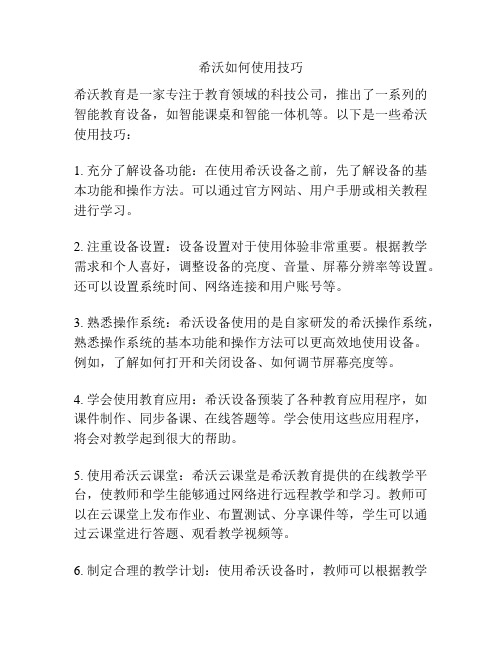
希沃如何使用技巧希沃教育是一家专注于教育领域的科技公司,推出了一系列的智能教育设备,如智能课桌和智能一体机等。
以下是一些希沃使用技巧:1. 充分了解设备功能:在使用希沃设备之前,先了解设备的基本功能和操作方法。
可以通过官方网站、用户手册或相关教程进行学习。
2. 注重设备设置:设备设置对于使用体验非常重要。
根据教学需求和个人喜好,调整设备的亮度、音量、屏幕分辨率等设置。
还可以设置系统时间、网络连接和用户账号等。
3. 熟悉操作系统:希沃设备使用的是自家研发的希沃操作系统,熟悉操作系统的基本功能和操作方法可以更高效地使用设备。
例如,了解如何打开和关闭设备、如何调节屏幕亮度等。
4. 学会使用教育应用:希沃设备预装了各种教育应用程序,如课件制作、同步备课、在线答题等。
学会使用这些应用程序,将会对教学起到很大的帮助。
5. 使用希沃云课堂:希沃云课堂是希沃教育提供的在线教学平台,使教师和学生能够通过网络进行远程教学和学习。
教师可以在云课堂上发布作业、布置测试、分享课件等,学生可以通过云课堂进行答题、观看教学视频等。
6. 制定合理的教学计划:使用希沃设备时,教师可以根据教学内容和学生特点制定合理的教学计划,包括教学目标、教学方法和评估方式等。
希沃设备可以帮助教师更好地实施教学计划,提高教学效果。
7. 充分利用希沃在线资源:希沃教育提供了丰富的在线教育资源,如课件、教学视频、教学素材等。
教师可以从中选取适合的资源,用于课堂教学。
同时,学生也可以通过这些资源进行自主学习和巩固。
8. 及时更新固件和软件:希沃设备定期会推出固件和软件更新,修复bug、增加新功能等。
教师和学生应及时更新设备固件和应用程序,以保持设备的稳定性和功能性。
9. 保持设备的良好状态:定期清理设备的内存和硬盘空间,删除不必要的文件和应用程序。
同时,定期擦拭设备的屏幕和外壳,保持设备的整洁。
希沃设备的使用技巧可以帮助教师更好地进行教学,提高学生的学习效果。
seewo使用教程剖析
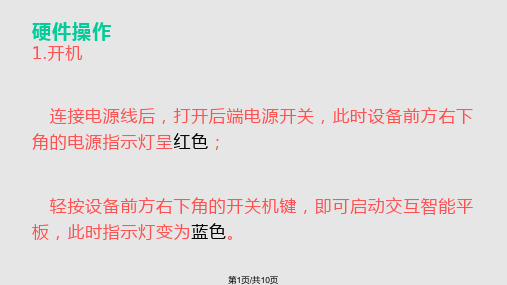
扰;重启系统再试。
文本
无法开机:确保电源供电正常、确认打开关,断开 外部连接,检查红灯是否亮着。
第7页/共10页
清洁屏幕:请使用干燥、柔软、不起毛的干布擦拭。 清洁底框:及时清理粉尘或杂物,保持底框干净, 才能保证设备良好的运作和使用体验。
客服电话:400-888-2505。 文本
第8页/共10页
第2页/共10页
3.关机
轻按设备前方右下角的开关机键3秒,即可弹出确 认关闭设备的对话框; 点击确认或等待10秒即可关闭设备,内置电脑将 会和设备一同关闭; 电源指示灯从蓝色变成红色时,才可以关闭电源开 关或切断电源总闸。
第3页/共10页
按键功能
开ห้องสมุดไป่ตู้、关机 返回键 Home键,切换到主界面 设置键。通道切换 调节音量
EN无法正常启动
C盘—组织—文件夹选项— 选中显示所有隐藏文件—用户 —pc—appdata—local— guangzhoushirui的文文本件夹— 删除该文件夹
第9页/共10页
感谢您的欣赏!
第10页/共10页
硬件操作
1.开机
连接电源线后,打开后端电源开关,此时设备前方右下 角的电源指示灯呈红色;
轻按设备前方右下角的开关机键,即可启动交互智能平 板,此时指示灯变为蓝色。
第1页/共10页
2.待机 轻按设备前方右下角的开关机键,即可关闭设备 屏幕,进入待机状态,此时电源指示灯为红蓝闪 烁;再次轻按开关机键,或在屏幕任一位置触摸 ,即可唤醒设备继续使用。
第4页/共10页
第5页/共10页
笔图标(图片)
功能用法
书写。打开当前所有类型的画笔,包括硬笔、荧光笔、毛笔、 排刷笔、激光笔。笔可调节粗细和颜色。 橡皮擦。分为点擦、圈擦、清页。
希沃一体机操作指南

希沃一体机操作指南1. 简介希沃一体机是一款集计算机、显示屏和音频设备于一体的多功能设备。
通过本操作指南,您将学会如何正确操作希沃一体机,以便充分发挥其功能和性能。
2. 开机与关机2.1 开机要开启希沃一体机,请按下电源按钮,位于显示屏的右下角。
稍等片刻,系统将自动启动。
2.2 关机要关闭希沃一体机,请按下电源按钮并保持按下,直到系统完全关闭。
3. 屏幕操作3.1 调整亮度和对比度您可以通过按下屏幕右侧的亮度和对比度按钮来调整屏幕的亮度和对比度。
根据您的个人需求,选择合适的设置。
3.2 音量控制希沃一体机配备了音量调节按钮,位于屏幕右侧。
您可以通过上下按钮调整音量大小。
4. 软件操作4.1 启动和关闭应用程序通过桌面上的图标或开始菜单,您可以方便地启动各种应用程序。
要关闭正在运行的应用程序,只需点击窗口右上角的关闭按钮即可。
4.2 文件管理通过文件管理器,您可以查看和组织您的文件。
通过双击打开文件,您可以使用相应的应用程序进行编辑。
5. 网络连接5.1 有线连接通过希沃一体机的网络端口,您可以使用网线将其连接到有线网络。
确保正确插入网线,并在系统设置中配置网络连接。
5.2 无线连接希沃一体机还支持无线网络连接。
在系统设置中,选择您要连接的无线网络,并输入密码进行连接。
6. 常见问题和疑难解答6.1 系统运行缓慢如果您的希沃一体机运行速度变慢,您可以尝试以下解决方案:- 清理临时文件和垃圾文件- 关闭不必要的后台程序- 增加系统内存6.2 无法启动应用程序如果您无法启动特定的应用程序,请尝试以下步骤:- 检查应用程序是否已正确安装- 重启希沃一体机- 更新应用程序到最新版本7. 结束语本操作指南提供了希沃一体机的基本操作信息,以帮助您更好地使用该设备。
如有其他问题,请参考详细的用户手册或联系客户支持。
祝您使用愉快!以上是《希沃一体机操作指南》的内容,请您参考。
希沃fv86eb说明书

希沃fv86eb说明书1.整机采用零贴合技术,钢化玻璃和液晶显示层间隙<1mm,减少显示面板与玻璃间的偏光、散射,画面显示更加清晰通透、可视角度更广。
2.整机屏幕采用86英寸 UHD超高清LED 液晶屏,显示比例16:9,屏幕图像分辨率3840*2160,具备防眩光效果。
3.为了方便老师操作,识别,可切换信号源,对声音、亮度、对比度等进行调节。
触摸中控菜单上的**信号源名称支持中文自定义。
4.采用红外触控技术,支持Windows系统中进行20点或以上触控,支持红外笔书写,书写精度可达1mm。
5.触摸屏具有防遮挡功能,触摸在单点或多点遮挡后仍能正常书写。
6.整机内置2.1声道音响,前朝向(避免中高音损失)15W中高音扬声器2个,后朝向20W低音扬声器1个,额定总功率50W,音质更加清晰和有质感。
7.手势擦除(边写边擦):整机支持任意**下通过手势识别调出板擦工具进行擦除,且能够根据手与屏幕的接触面积自动调整板擦工具的大小。
8.屏幕快捷支持在任意**下调取快捷白板、聚光灯、秒表倒计日等小工具。
9.整机内置非的高清摄像头,对角角度≥120度,像素值≥800万,可拍摄更全的教室画面及提升画质,支持远程巡课等应用。
10.整机内置无线网络模块,PC模块无任何外接或转接天线、网卡可同时实现Wi-Fi无线上网连接和AP无线热点发射,避免PC模块天线被黑板遮挡降低天线性能。
11.外接电脑设备通过HDMI线投送画面至整机时,再连接TypeB USB线至整机触控输出接口,即可直接调用整机内置的摄像头、麦克风、扬声器,在外接电脑即可拍摄教室画面。
12.支持前置和侧置Type-C接口,通过Type-C接口实现音视频输入,外接电脑设备通过标准TypeC线连接至整机TypeC口,即可把外接电脑设备画面投到整机上,同时在整机上操作画面,可实现触摸电脑的操作,无需再连接触控USB线,简化部署。
13. 通过由中*准化研究院制定的视觉度(VICO)体系认证,并达到视觉度A 级或以上标准,提供中*准化研究院或其他社会公益类标准化科研机构出具的证书及测试报告复印件并加盖厂家公章。
希沃交互智能平板的使用方法和技巧课件.doc
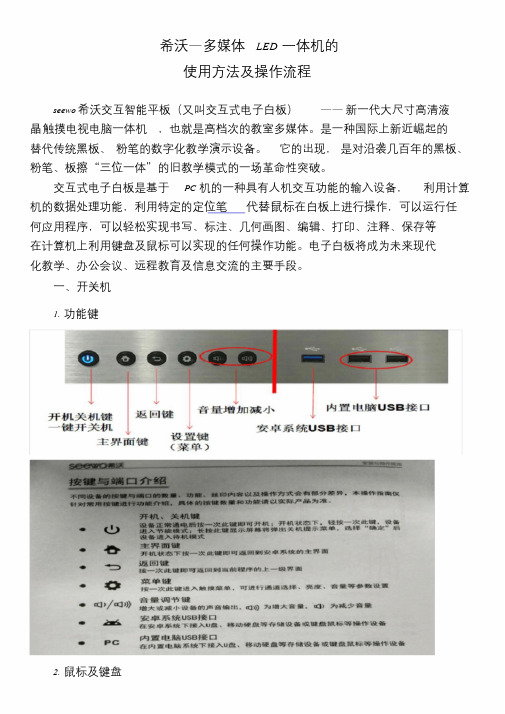
希沃—多媒体LED一体机的使用方法及操作流程seewo希沃交互智能平板(又叫交互式电子白板)——新一代大尺寸高清液晶触摸电视电脑一体机,也就是高档次的教室多媒体。
是一种国际上新近崛起的替代传统黑板、粉笔的数字化教学演示设备。
它的出现,是对沿袭几百年的黑板、粉笔、板擦“三位一体”的旧教学模式的一场革命性突破。
交互式电子白板是基于PC机的一种具有人机交互功能的输入设备,利用计算机的数据处理功能,利用特定的定位笔代替鼠标在白板上进行操作,可以运行任何应用程序,可以轻松实现书写、标注、几何画图、编辑、打印、注释、保存等在计算机上利用键盘及鼠标可以实现的任何操作功能。
电子白板将成为未来现代化教学、办公会议、远程教育及信息交流的主要手段。
一、开关机1.功能键2.鼠标及键盘长按屏幕三秒以上形成一个圈即可实现右键功能进入白板模式:二、菜单界面功能1.书写擦除:可使用不同类型和颜色的笔在屏幕上进行标注并能进行手写识别汉字、英文及擦除功能;2.供矩多形、三角形、椭圆形、梯形等至少7种图形的绘图功能,并能随意填充不同的颜色,大小调整、旋转、删除、复制、填充等常用功能并能对页面中的任何对象(包含书写的笔迹)进行复制、粘贴、移动、放大、缩小、旋转等编辑;3.无限大小的虚拟数字黑板,可任意拖动延伸;所书写及批注内容能全局预览并快速定位;实现手指放大缩小实物图像,并直接在屏幕上针对展台动态信号进行批注和标识4.使用手写识别可以把汉字变为印刷体。
5.提供遮幕、日历、时钟、聚光灯、屏幕截图、放大镜、计算器、量角器、直尺、三角板、圆规等教学展示的辅助功能;6.课件批注:可以随意对PPT文档,WORD文档,EXCEL文档进行书写,并将书写内容保存;PPT功能演示7.多学科模式:具有独立的语文、数学、英语、物理、化学等学科场景,且支持PAD无线互动独立场景模式,方便老师教学使用;语文模式还可以使用希沃授课助手进行手机大屏互动;日常维护:。
希沃一体机使用说明
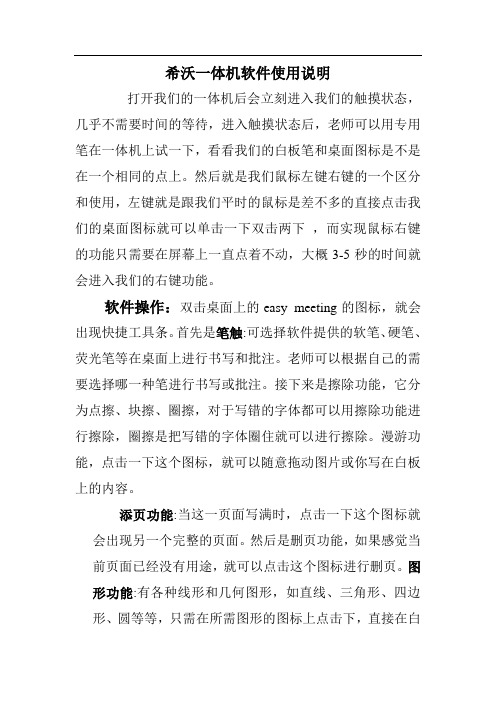
希沃一体机软件使用说明打开我们的一体机后会立刻进入我们的触摸状态,几乎不需要时间的等待,进入触摸状态后,老师可以用专用笔在一体机上试一下,看看我们的白板笔和桌面图标是不是在一个相同的点上。
然后就是我们鼠标左键右键的一个区分和使用,左键就是跟我们平时的鼠标是差不多的直接点击我们的桌面图标就可以单击一下双击两下,而实现鼠标右键的功能只需要在屏幕上一直点着不动,大概3-5秒的时间就会进入我们的右键功能。
软件操作:双击桌面上的easy meeting的图标,就会出现快捷工具条。
首先是笔触:可选择软件提供的软笔、硬笔、荧光笔等在桌面上进行书写和批注。
老师可以根据自己的需要选择哪一种笔进行书写或批注。
接下来是擦除功能,它分为点擦、块擦、圈擦,对于写错的字体都可以用擦除功能进行擦除,圈擦是把写错的字体圈住就可以进行擦除。
漫游功能,点击一下这个图标,就可以随意拖动图片或你写在白板上的内容。
添页功能:当这一页面写满时,点击一下这个图标就会出现另一个完整的页面。
然后是删页功能,如果感觉当前页面已经没有用途,就可以点击这个图标进行删页。
图形功能:有各种线形和几何图形,如直线、三角形、四边形、圆等等,只需在所需图形的图标上点击下,直接在白板上拖拉就可以完成。
工具:首先是放大镜,点击一下就会出现一个圆状的放大镜,拖动红色边缘就可以将局部的内容放大,旁边有两个小图标,分为关闭和设置,设置可以改变放大镜的大小和颜色的明暗程度,用完之后就直接点击叉号关闭就可以了。
聚光灯,它可以突出光圈区域的重点内容,光圈区域的大小和背景的明暗程度可以通过旁边的设置来进行调节。
第三个是屏幕幕布,它的作用是来遮住部分答案,只留出相应的问题,如果感觉幕布太大,点击旁边的设置图标内有一个指定矩形,然后根据自己的需要在桌面上拖拉,这样就可以方便老师的教学,激发学生自主思考的能力。
屏幕录制:点击这个功能,可以把一节课讲的内容录下来,进行保存,能让学生拷下来进行复习。
希沃一体机调整标准听力观影三种音效模式
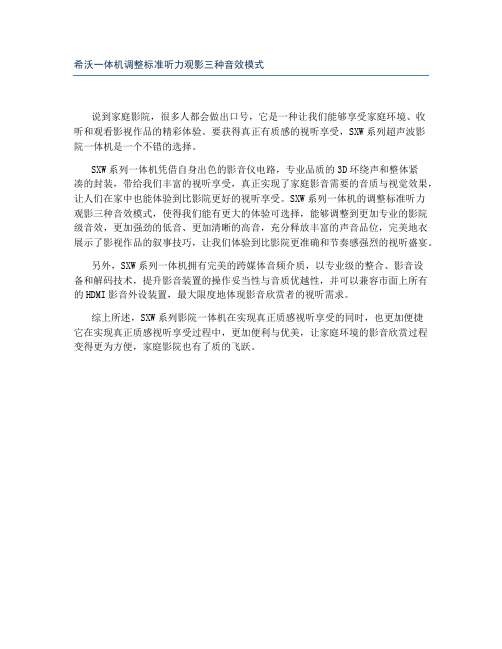
希沃一体机调整标准听力观影三种音效模式
说到家庭影院,很多人都会做出口号,它是一种让我们能够享受家庭环境、收
听和观看影视作品的精彩体验。
要获得真正有质感的视听享受,SXW系列超声波影
院一体机是一个不错的选择。
SXW系列一体机凭借自身出色的影音仪电路,专业品质的3D环绕声和整体紧
凑的封装,带给我们丰富的视听享受,真正实现了家庭影音需要的音质与视觉效果,让人们在家中也能体验到比影院更好的视听享受。
SXW系列一体机的调整标准听力
观影三种音效模式,使得我们能有更大的体验可选择,能够调整到更加专业的影院级音效,更加强劲的低音、更加清晰的高音,充分释放丰富的声音品位,完美地衣展示了影视作品的叙事技巧,让我们体验到比影院更准确和节奏感强烈的视听盛宴。
另外,SXW系列一体机拥有完美的跨媒体音频介质,以专业级的整合、影音设
备和解码技术,提升影音装置的操作妥当性与音质优越性,并可以兼容市面上所有的HDMI影音外设装置,最大限度地体现影音欣赏者的视听需求。
综上所述,SXW系列影院一体机在实现真正质感视听享受的同时,也更加便捷
它在实现真正质感视听享受过程中,更加便利与优美,让家庭环境的影音欣赏过程变得更为方便,家庭影院也有了质的飞跃。
希沃使用手册-中级培训
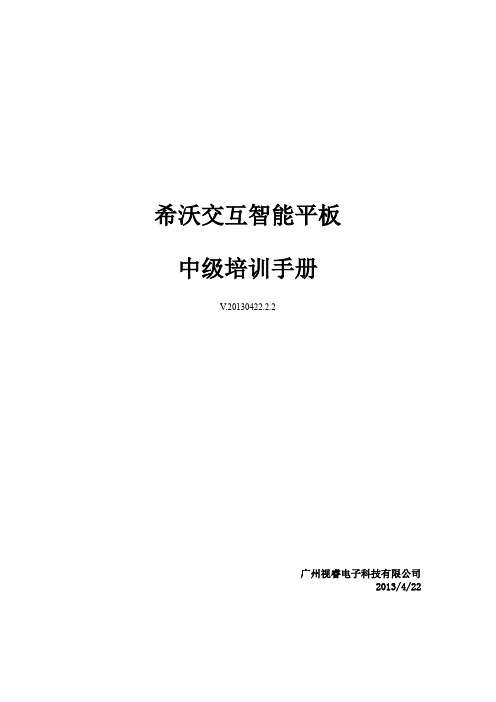
希沃交互智能平板中级培训手册V.20130422.2.2广州视睿电子科技有限公司 2013/4/22第一章硬件1. 希沃交互智能平板的设备组成1.1端子接口2. 触摸框工作原理2.1红外触摸技术原理图1.2.1 红外对管触摸框红外技术的原理是由如图 1.2.1所示密布在板面显示区四周的红外接收和发射对管形成水平和垂直方向的扫描网格,形成一个扫描平面网。
当有可以阻挡红外光的物体阻挡住网格中的某对水平和垂直红外扫描线时,就可以通过被阻挡的水平和垂直方向的红外线位置确定X,Y坐标。
红外感应技术定位准确、精度较高;无需专用笔、可用手指、教鞭等进行书写或触摸操作;不怕划伤,即便板中有任何划伤也不影响操作使用;使用寿命较长;反应速度较快。
3. 日常维护正确的维护保养可以防止很多早期的故障;定期的仔细清洁可以使机器面目崭新,清洁和保养前请拔下电源插头,防止触电。
3.1清洁屏幕(1)请将少量的织物柔软剂或餐具洗洁剂与温水混合搅均匀(2)请用一块软布在此混合液中完全浸泡(3)请将布取出拧至半干后擦拭机器屏幕(4)重复几次,注意擦拭机器时不要讲水挤出流进机器里面3.2清洁面框请使用干燥、柔软、不起毛的干布擦拭前框3.3长时间不使用机器长时间不使用机器,比如假期,请一定要拔下插头,防止因闪电等电源波而导致的可能的危险。
4. 常见问题4.1接通电源后不通电?检查电源线旁边的电源按钮,是否是关闭状态,打开后信号灯显示为红色即已经通电。
4.2如果发现触摸定位不准怎么办?使用触摸重置键进行重置,或者打开电脑桌面的校准软件进行触摸校准。
4.3外接电脑需要怎么操作?用VGA线连接外接电脑与设备,同时还需接上触摸线及音频线。
第二章 Easinote2013软件希沃交互式协作软件EasiNote是一款根据交互智能平板的特性专门开发的,适用课堂教学应用的易用直观的多媒体互动软件。
通过该软件,可以实现大屏幕上的书写、擦除、文字录入、屏幕捕获、多媒体播放、文件和网页链接等强大的互动教学与演示功能,并自带授课教学工具,可辅助教室完成课堂教学任务。
希沃一体机硬件规格说明

希沃一体机硬件规格说明1. 产品概述希沃一体机是一种高性能、功能全面的多功能电脑设备,结合了计算机主机、显示器、音箱和其他外设功能于一体。
本规格说明旨在详细介绍希沃一体机的硬件规格及相关特点。
2. 显示器- 尺寸:希沃一体机配备了[显示器尺寸]的高清LED显示屏,提供清晰的图像和色彩表现能力。
- 分辨率:[分辨率]的分辨率,呈现出细腻的图像和文字。
- 触控功能:希沃一体机支持多点触控,用户可以通过触摸屏进行交互操作。
3. 处理器- 型号:希沃一体机采用[处理器型号]处理器,提供强大的计算能力和高效的多任务处理能力。
4. 内存和存储- 内存容量:希沃一体机内置[内存容量]的内存,能够轻松运行各种应用程序。
- 存储容量:希沃一体机提供[存储容量]的存储空间,可存储大量文件和数据。
5. 图形处理器- 型号:希沃一体机配备了[图形处理器型号]的独立显卡,支持流畅的图形渲染和高清视频播放。
6. 音响系统- 声道:希沃一体机内置[音响声道数]声道立体声音响系统,提供清晰和动感的音频体验。
- 音频输出接口:希沃一体机提供多种音频输出接口,方便用户连接外部音响设备。
7. 连接接口和扩展插槽- USB接口:希沃一体机提供多个USB接口,方便连接外部设备,如键盘、鼠标、打印机等。
- HDMI接口:希沃一体机配备HDMI接口,支持高清视频输出。
- 扩展插槽:希沃一体机提供扩展插槽,用户可以根据需求添加额外的硬件组件。
8. 网络和无线连接- 有线网络:希沃一体机支持以太网连接,可以通过有线网络进行高速上网。
- 无线网络:希沃一体机支持Wi-Fi连接,方便用户进行无线上网和网络分享。
以上为希沃一体机硬件规格说明,仅供参考。
实际产品规格可能有所调整,请以实际购买的产品为准。
- 1、下载文档前请自行甄别文档内容的完整性,平台不提供额外的编辑、内容补充、找答案等附加服务。
- 2、"仅部分预览"的文档,不可在线预览部分如存在完整性等问题,可反馈申请退款(可完整预览的文档不适用该条件!)。
- 3、如文档侵犯您的权益,请联系客服反馈,我们会尽快为您处理(人工客服工作时间:9:00-18:30)。
希沃一体机软件使用说明
打开我们的一体机后会立刻进入我们的触摸状态,几乎不需要时间的等待,进入触摸状态后,老师能够用专用笔在一体机上试一下,看看我们的白板笔和桌面图标是不是在一个相同的点上。
然后就是我们鼠标左键右键的一个区分和使用,左键就是跟我们平时的鼠标是差不多的直接点击我们的桌面图标就能够单击一下双击两下,而实现鼠标右键的功能只需要在屏幕上一直点着不动,大概3-5秒的时间就会进入我们的右键功能。
出现快捷工具条。
首先是笔触:可选择软件提供的软笔、硬笔、荧光笔等在桌面上实行书写和批注。
老师能够根据自己的需要选择哪一种笔实行书写或批注。
接下来是擦除功能,它分为点擦、块擦、圈擦,对于写错的字体都能够用擦除功能实行擦除,圈擦是把写错的字体圈住就能够实行擦除。
漫游功能,点击一下这个图标,就能够随意拖动图片或你写在白板上的内容。
添页功能:当这个页面写满时,点击一下这个图标就会出现另一个完整的页面。
然后是删页功能,如果感觉当前页面已经没有用途,就能够点击这个图标实行删页。
图形功能:有各种线形和几何图形,如直线、三角形、四边形、圆等等,只需在所需图形的图标上点击下,直接在白板上拖拉就能够完成。
工具:首先是放大镜,点击一下就
会出现一个圆状的放大镜,拖动红色边缘就能够将局部的内容放大,旁边有两个小图标,分为关闭和设置,设置能够改变放大镜的大小和颜色的明暗水准,用完之后就直接点击叉号关闭就能够了。
聚光灯,它能够突出光圈区域的重点内容,光圈区域的大小和背景的明暗水准能够通过旁边的设置来实行调节。
第三个是屏幕幕布,它的作用是来遮住部分答案,只留出相对应的问题,如果感觉幕布太大,点击旁边的设置图标内有一个指定矩形,然后根据自己的需要在桌面上拖拉,这样就能够方便老师的教学,激发学生自主思考的水平。
屏幕录制:点击这个功能,能够把一节课讲的内容录下来,实行保存,能让学生拷下来实行复习。
桌面的右边有一个选项框,讲课的内容都能够保存下来,如果讲完课有什么不懂的能够点击它实行查看,并且还能够以文件的形式保存有电脑中。
菜单功能:里面常用的功能有导出功能,是把批注过的页面以什么样的格式导入到你的u盘或者笔记本或者电脑本身(导出的格式:ppt、pdf、word、png等),导出后的文件是以你的导出格式为准,也就是说如果你是选择以PPT的格式导出保存到你的U盘或电脑上,那么你打开的它的时候就是以PPT打开的。
导入功能:使用这个功能能更方便的把一些图片或者视频音频插入到你的白板页面中。
设置:能够用来设置画笔的粗细以及颜色,更改工具条的方向(竖向或者横向)
以及工具条的大小(建议选择六十)。
最后,交互一体机的屏幕校准功能:双击击桌面上的touch service图标,打开软件后,点击选择第一个英文选择,依次垂直点击圆心处实行校准,校准时注意要使用我们的一体机专用笔实行,笔势一定要保持平行,手不要实行抖动,去点击十字中心点,四个点全部点击完毕后选择yes即可。
当笔和鼠标不重合或者是屏幕箭头乱晃无法实行正常操作时,就要实行校准。
快捷键的使用:
在一体机的一侧有一些方便老师使用的快捷键,有控制开关一体机的power开关键,我们只要在一体机通电的状态下按下power就能够控制我们的一体机开启和关闭。
Zoom 键:用于切换ppt的16:9或4:3的播放模式。
Energy键:一键节电模式当老师暂时用不到一体机时能够按下此按键,屏幕就会立刻进入黑屏模式,当老师再要用的时候把手放在屏幕上几秒钟拿开,屏幕就会自动点亮。
Input键:用于切换你的输入信号(电脑,vga,视频,s-端子等)。
遥控器上需要用的按键和我们的一体机上的快捷键基本是差不多的,仅仅多了一个用于控制翻页的上下左右按键。
也能够控制声音大小的按键(vol+ vol-).
一体机的维护
要长期保持一体机四周的干净卫生,讲完课后要把一体机
上锁,以免学生乱写乱画。
●避免用硬物敲击一体机。
●如需清洁板面,能够先用不滴水的湿棉布擦拭,然后用干
布擦干板面。
●使用互动白板笔书写时,请垂直点击板面
●一体机边框周围红外线反射区不要落粉笔末或者是太厚
的灰尘,如果尘太厚会影响一体机正常使用。
●当学生使用互动一体机时,请指导其如何使用。
